圣诞PPT教程:PowerPoint2010制作超可爱圣诞节封面
不知不觉十二月已经到了,那么离圣诞节也就不远啦!首先,系统天地小编在这里祝朋友们圣诞节快乐哦!下面就由小编以PowerPoint2010为例纯手工教小伙伴们制作一个圣诞节主题的PPT封面吧!
说明:(GIF动图被压缩过,所以颜色有些失真,最终效果以第一张或最后一张图片为准。)
大家先看看最终效果:

PowerPoint2010制作超可爱圣诞节封面:
步骤一、圣诞树非常简单,只需插入三个三角形一个矩形就OK了。
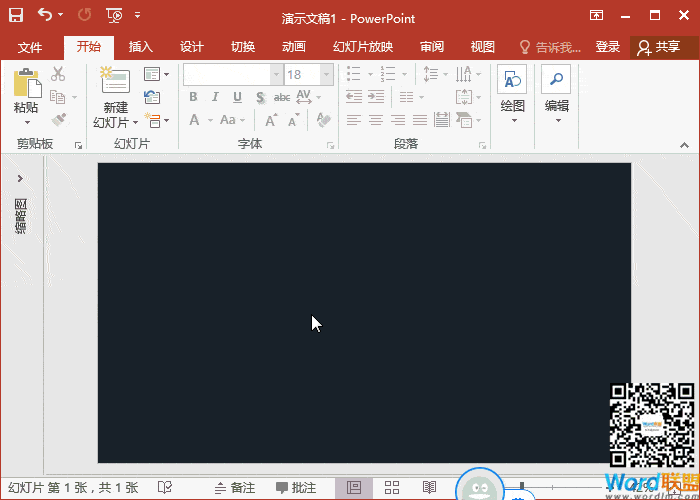
步骤二、冬天嘛,为了效果更好,我们可以给圣诞树上加点白色的雪!
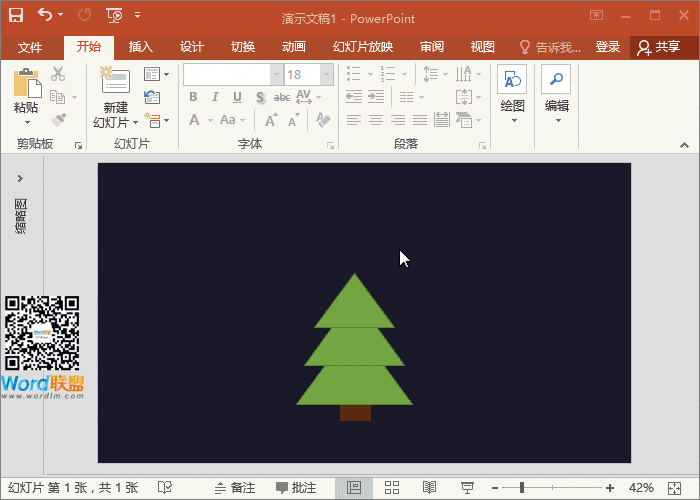
带烟囱的房子
步骤一、一个矩形加上一个三角形,再加上两条圆角矩形就可以变成一个房子结构。
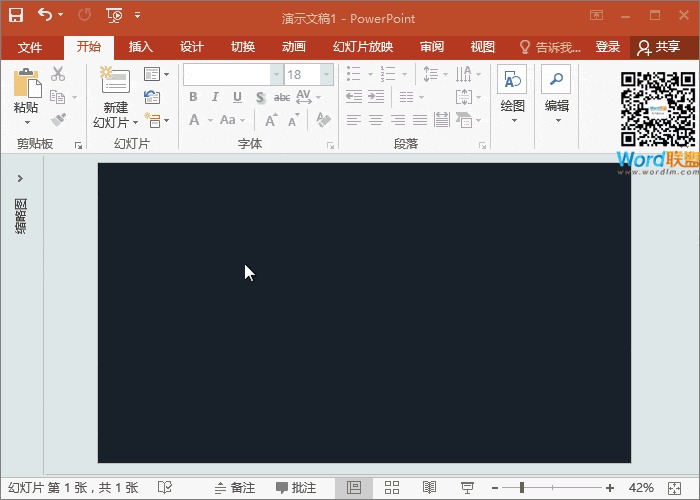
步骤二、门这里颜色大家看不太清楚是因为(GIF动图被压缩过,所以颜色有些失真,最终效果以第一张或最后一张图片为准。)本身颜色其实是比较深的。
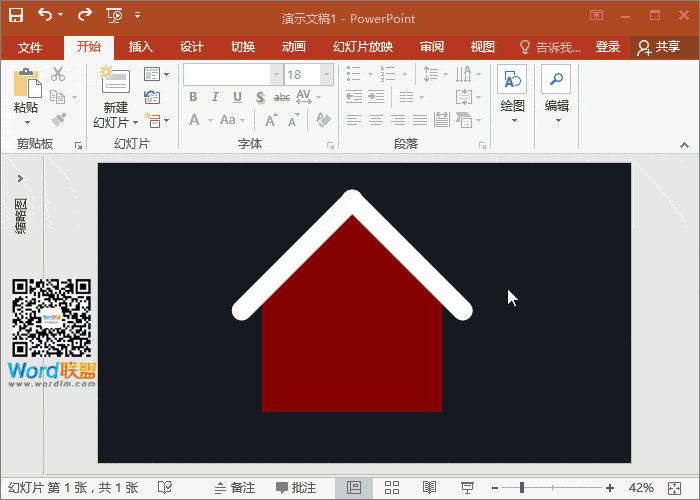
步骤三、烟囱是比较有代表性的,可不能少!
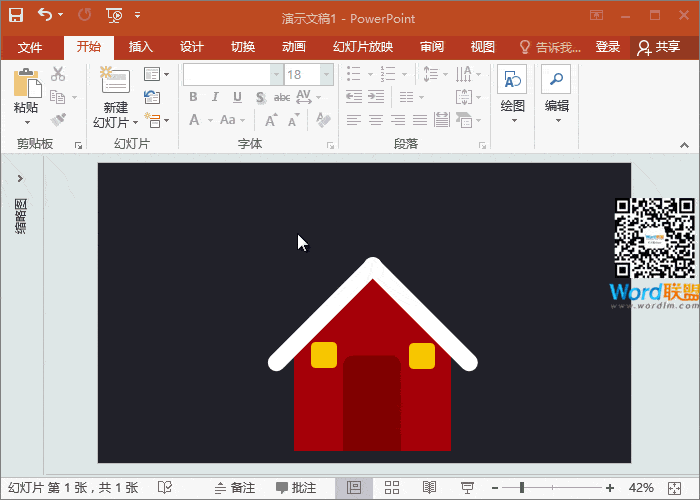
步骤四、烟囱飘出来的烟雾!
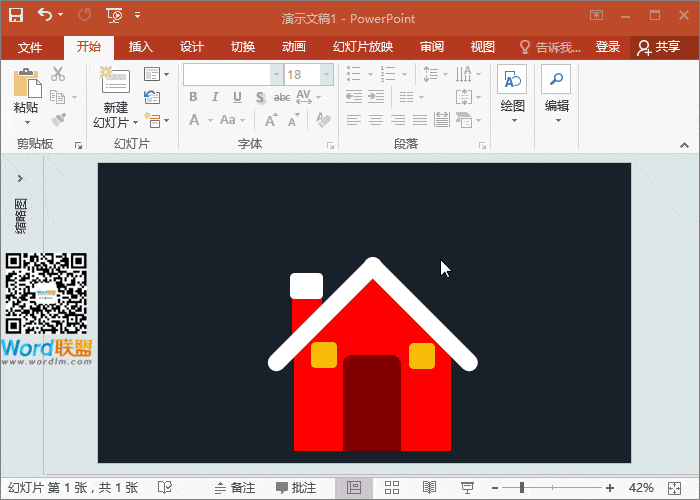
制作雪人
步骤一、两个圆形就可以搞定雪人的身体和头部。围巾的话,是插入了一个空心弧,拆分出来的。
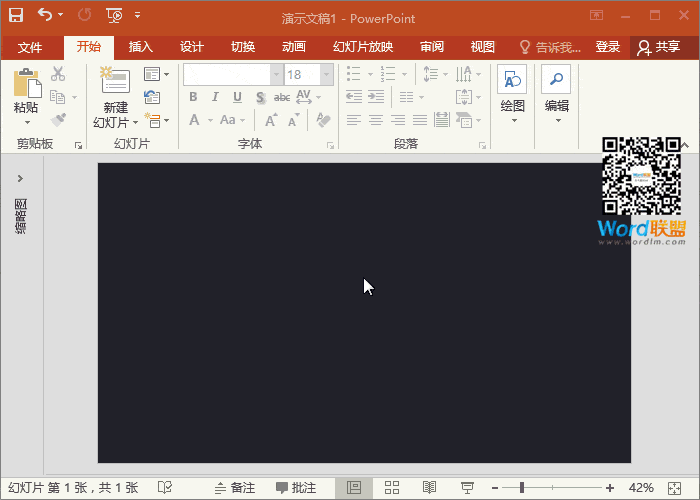
步骤二、雪人的两只手!两根树枝。

步骤三、最后,眼睛,鼻子,嘴巴!

好了,圣诞树、房子、雪人都做好了,剩下的,我们就可以自由组合加上一些雪花,就变成了PPT模板,是不是非常简单了!

好啦!以上就是小编今天跟大家分享的圣诞PPT教程:PowerPoint2010制作超可爱圣诞节封面的全部内容了,大家赶快动手做起来吧。








 苏公网安备32032202000432
苏公网安备32032202000432